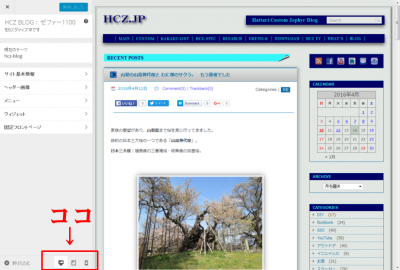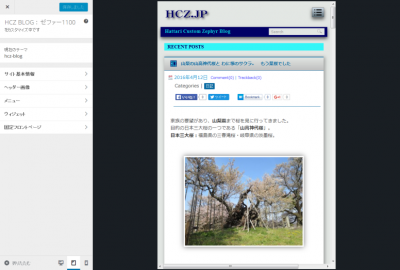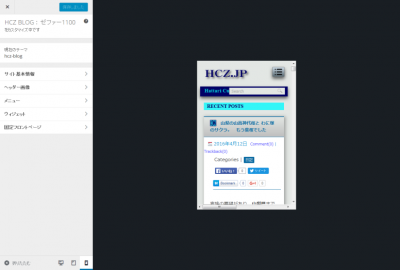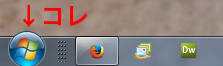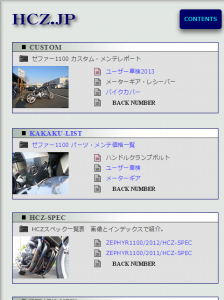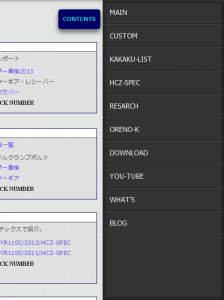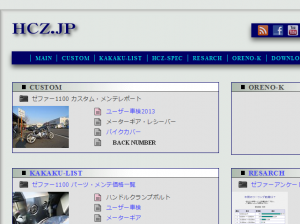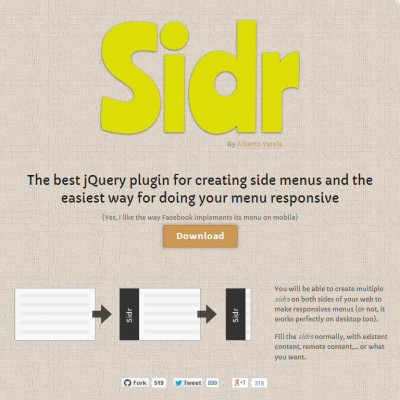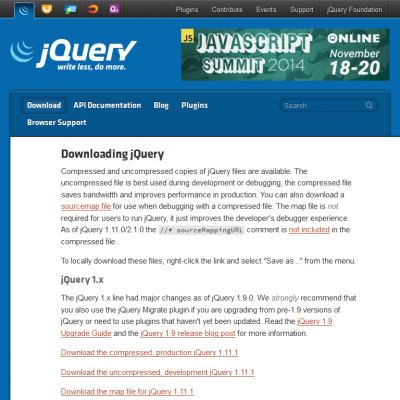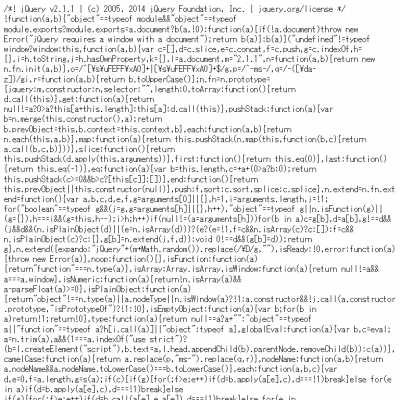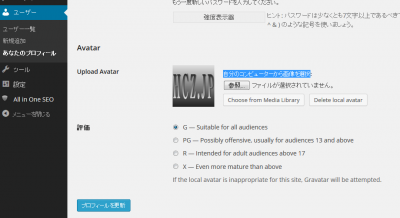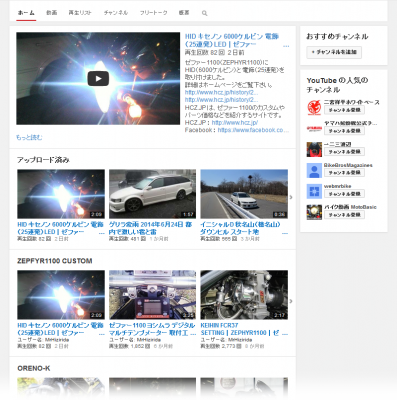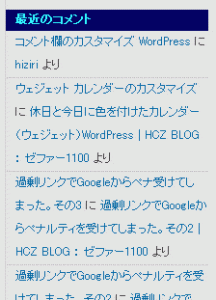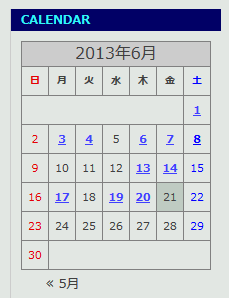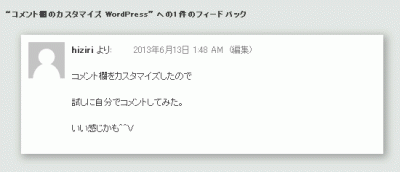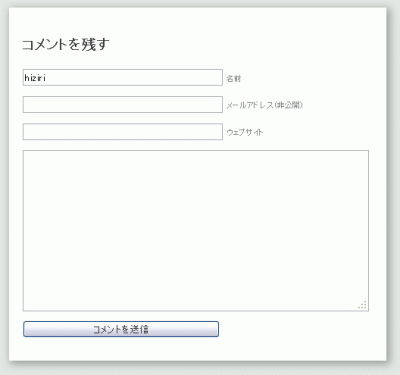レスポンシブにするため、流行のスライドメニュー「Sidr」を実装してみました。
でも、スライドメニューになりません・・・
何で??
色々検証して攻略しました。の備忘録です。
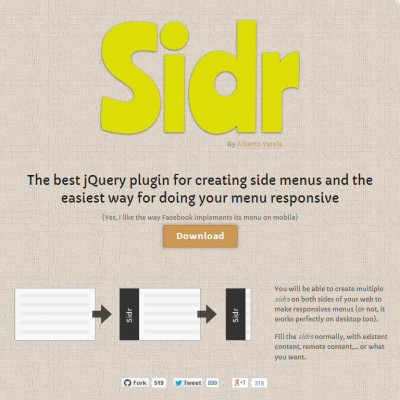
参考ページ:http://cosao.net/archives/4937
公式サイト:Sidr [ sidr-package-1.2.1 ]
まず公式サイトから必要ファイルをダウンロードし、htmlファイル(htlm5)に
こう記述した。(公式引用)
<!DOCTYPE html>
<html lang="ja">
<head>
<!-- Your stuff -->
<!-- Include Sidr bundled CSS theme -->
<link rel="stylesheet" href="javascripts/sidr/stylesheets/jquery.sidr.dark.css">
</head>
<body>
<!-- Your stuff -->
<!-- Include jQuery -->
<script src="javascripts/jquery.js"></script>
<!-- Include the Sidr JS -->
<script src="javascripts/sidr/jquery.sidr.min.js"></script>
</body>
</html>
あれ?ダウンロードしたものには、13行目にあるjquery.jsなんて入ってないんだけど。
調べてみても、そのことに触れているページを見つけることが出来ず。
自力で作ってみた。
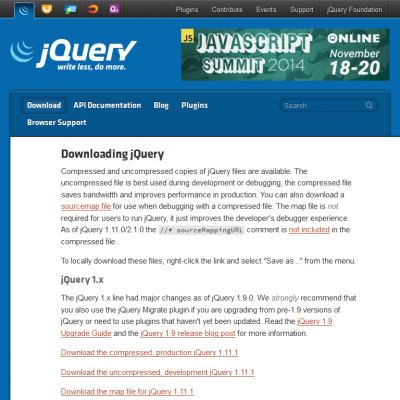
まずjquery本家ダウンロードに行き、えっ!英語解らないけど、
大体新しいバージョンは数字が大きいものじゃなかろうかと、
Download the compressed, production jQuery 2.1.1をクリックした。
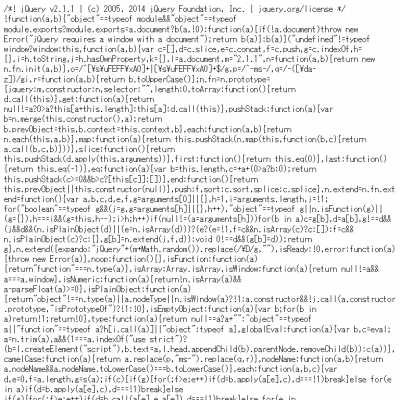
ダダダ~って、英語やら記号が表示されたものを全てコピーし、
始にダウンロードしたjquery.sidr.min.jsを、コピペしたファイル
(jquery.sidr.min – コピー.js)に全て貼り付け、ファイル名をjquery.jsにして保存。
次にhtmlコードを記述。
<a id="simple-menu" href="#sidr">Toggle menu</a>
<div id="sidr">
<!-- Your content -->
<ul>
<li><a href="#&">List 1</a></li>
<li class="active"><a href="#">List 2</a></li>
<li><a href="#">List 3</a></li>
</ul>
</div>
<script>
$(document).ready(function() {
$('#simple-menu').sidr();
});
</script>
以上で問題なく表示できるはず?、が、当ホムペではうまく表示されないのは何故?
かなり時間を費やしましたが、原因がやっと分かりました。
今までライトボックスでjquery(jquery-1.7.2.min.js)を使っていたので、
それと被っていたからでした。
<script type="text/javascript" src="lightbox/jquery-1.7.2.min.js"></script>
lightboxをやめたら(消したら)無事表示できました!
もしこの手がうまく動作しなかったら、類似した「javascript」が被っていないかを、
再度検証するべし。